A Samsung anunciou recentemente um novo smartphone de orçamento em sua série. Este é o Samsung Galaxy A12, que sai da caixa com o Android 10 e prometeu receber a atualização do Android 11 em breve. Neste tutorial, guiaremos você sobre como instalar a recuperação TWRP no Samsung Galaxy A12 SM-A125F.
A recuperação do TWRP é provavelmente a recuperação personalizada mais usada e popular que todos conhecemos. Para aqueles que estão bastante acostumados a enraizar e piscando ROM personalizado, etc. Então, eles sabem o que é a recuperação do TWRP. No entanto, para ingênuos, a recuperação do TWRP permite que os usuários instalem ROMs/mods personalizados, faça um backup completo do telefone, obtenha acesso de raiz no seu telefone usando o Magisk Manager.
No entanto, você deve ter acesso TWRP antes de poder ir em frente e fazer root no seu Samsung Galaxy A12. Para piscar a imagem de recuperação TWRP, você precisa seguir o guia corretamente para evitar erros. E se você possui um Samsung Galaxy A12 e estiver procurando maneiras de baixar e instalar a recuperação do TWRP no seu telefone, então você está no lugar certo, como neste post, e nós o guiaremos sobre como baixar e instalar o TWRP Recuperação no Samsung Galaxy A12 e eventualmente enraizando usando Magisk. Então, dito isso, vamos direto para o próprio artigo:
Especificações do Samsung Galaxy A12

O Samsung Galaxy A12 é a oferta orçamentária da empresa coreana neste mundo de telefones premium e intermediários. Ele possui uma tela HD+ de 6,2 polegadas com uma resolução de 720 × 1280 pixels com uma densidade de pixels de 221 pixels por polegada (PPI). Possui molduras estreitas para as laterais com um queixo ligeiramente perceptível no fundo. A moldura superior abriga os sensores necessários, um fone de ouvido e a câmera frontal em um entalhe no estilo de água. Isso faz do Galaxy A12 um ótimo telefone orçamentário para consumir mídia, graças ao seu vibrante painel LCD IPS.
Chegando aos internos, o Galaxy A12 possui um SoC Mediatek Helio P22 (MT6762) e é apoiado por 3 GB de RAM. Ele vem com um armazenamento básico de 32 GB, que pode parecer um pouco pouco para muitas pessoas, mas é facilmente expansível até 512 GB através do slot para cartão micro SD que ele abriga. No geral, o chipset octa-core deve ser suficiente para alimentar os aplicativos mais básicos como WhatsApp, Facebook e até jogar jogos casuais que não são muito exigentes gráficos. O telefone é alimentado por uma bateria de 4000 mAh, que deve ser suficiente para a maioria das pessoas por mais de um dia, dadas as especificações bastante baixas do telefone.
Chegando às câmeras no Galaxy A12, ele possui uma configuração de câmera dupla na parte traseira com uma configuração de 13+2mp. A câmera frontal é um sensor decente de 8MP que é bom o suficiente para selfies em cenários bem iluminados. O Galaxy A12 vem com a pele Oneui da Samsung e corre no topo da torta do Android 9, o que é bastante decepcionante. Os usuários podem esperar uma atualização para o Android 10 nos próximos meses. No geral, o telefone é de grande valor para as pessoas que precisam de um smartphone muito básico.
O que é TWRP Recovery?
O Projeto de Recuperação de Vencem da Equipe ou a Recuperação TWRP é uma recuperação personalizada útil e popular, que é o software de código aberto. A interface ativada por tela de toque permite que os usuários façam firmware de terceiros e faça backup do sistema ou dados facilmente como nunca antes. Para amantes ou desenvolvedores de personalização do Android, uma recuperação personalizada é uma ferramenta ou software muito necessário.
Além disso, você pode instalar o kernel, módulos, raiz ou raízes, fazer backups de Nandroid, etc. Enquanto isso, você pode limpar partições do sistema, armazenamento interno, dados, cache, fornecedor etc.
Vantagens da recuperação do TWRP
- Backups de partições em formato de imagem alcatrão ou bruto
- Restaurar backups do armazenamento interno, armazenamento SD externo ou dispositivos OTG
- Instale o firmware personalizado
- Instale zíperes flashable e arquivos de imagem
- Limpando a partição
- Excluir sistema, cache, fornecedor, partição, dados do usuário, etc.
- Instale root ou root, piscando zíperes
- Acesso ao terminal
- Shell de raiz do ADB
- Suporte ao tema
- Possível suporte de descriptografia, dependendo do dispositivo
Etapas para instalar a recuperação TWRP no Galaxy A12 SM-A125F
Agora, antes de irmos em frente e instalar a recuperação TWRP no Samsung Galaxy A12 SM-A125F, vamos fazer uma lista de pré-requisitos necessários para desbloqueá-lo:
Carregue seu telefone
Você precisa garantir que o seu Samsung Galaxy A12 seja cobrado para cerca de 60% antes de instalar a recuperação do TWRP para evitar problemas de loop de inicialização durante o processo de desbloqueio.
Faça um backup completo
Antes de enraizar, uma das coisas mais importantes que você precisa fazer no telefone é fazer um backup completo do seu telefone. Para isso, você pode seguir o guia clicando no link abaixo:
Ative opções de desenvolvedor
ParaHabilitaroOpção de desenvolvedorNo seu dispositivo, siga as etapas abaixo:
- Vá para oConfiguraçõesmenu do seu dispositivo Android.
- Em seguida, role para baixo e vá paraSobre.
- Agora você precisa ir paraInformações sobre o software >> mais.
- Aqui toqueNúmero de construção7-8 vezes até ver uma mensagem “Você agora é um desenvolvedor ”.

Você também precisa ativar a opção de depuração USB e desbloqueio OEM no menu Opções do desenvolvedor. E para fazer isso:
- Vá até as opções do desenvolvedor e alterne na opção de depuração USB, bem como na opção de desbloqueio OEM.
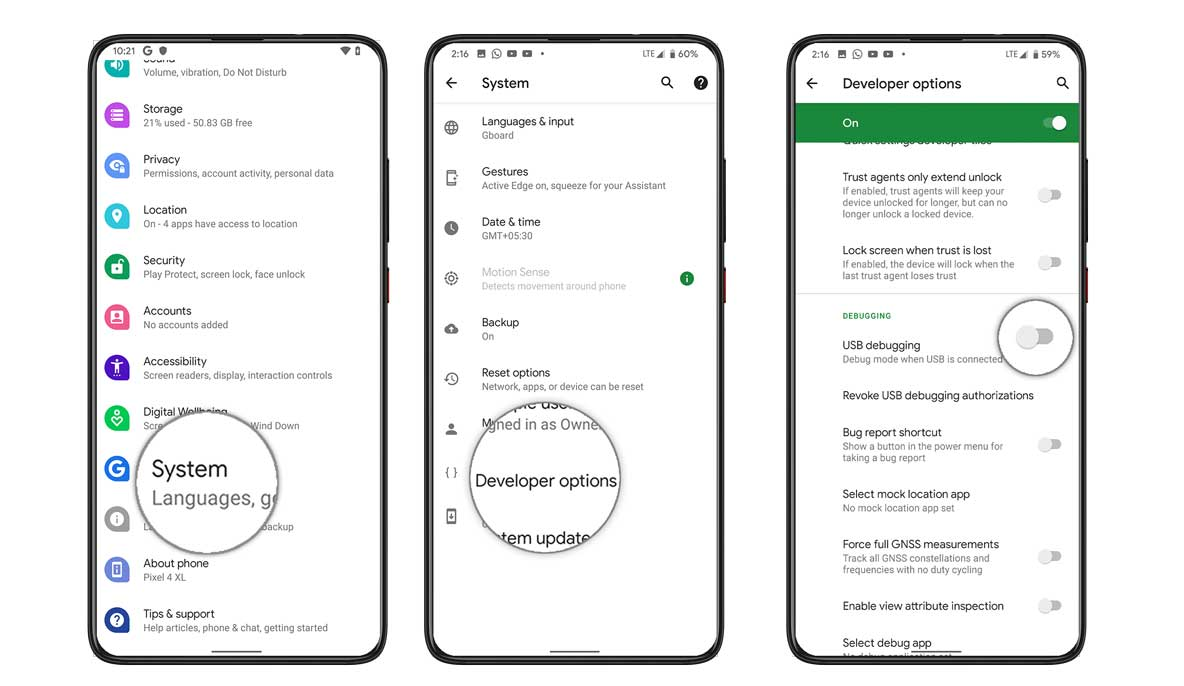

Instale a ferramenta Odin
Você precisa instalar a ferramenta Odin mais recente no seu PC. Para isso, você pode seguir o link mencionado abaixo:
Desbloqueie o carregador de inicialização
Para instalar a recuperação do TWRP, você precisa primeiro.
Aviso!
Antes de começarmos com o desbloqueio do carregador de inicialização, eu recomendo fortemente que você crie um backup do armazenamento do seu dispositivo e todos os seus arquivos armazenados no seu dispositivo. O desbloqueio do bootloader limpará os dados inteiros no seu dispositivo. Além disso, é aconselhável seguir as etapas mencionadas nesta postagem com muito cuidado para evitar danos permanentes ou bloquear seu dispositivo. Se algo der errado, o autor ou getDroidTips não é responsável por isso.
Baixe os drivers USB Samsung
Você pode seguir o link para baixar o corretopara Windows e Mac.
Faça o download da recuperação TWRP
Aqui você encontrará a recuperação mais recente e TWRP para o Samsung Galaxy A12.
| Nome do arquivo | Recuperação de TWRP |
| Versão | 3.4.0-0 |
| Apoiar | Não oficial |
| Desenvolvedor | Desconhecido |
Faça o download da TWRP Recovery 3.4.0
Instruções para instalar TWRP
Siga as instruções passo a passo mencionadas abaixo para simplesmente instalar a recuperação TWRP no seu Samsung Galaxy A12:
Você também pode conferir nosso vídeo tutorial em profundidade:
Assista ao nosso vídeo tutorial
- Depois que o dispositivo é inicializado no modo de recuperação TWRP, você precisa descriptografar a partição de dados. Para fazer isso: vá para limpar os dados do formato e siga as instruções na tela.
- Em seguida, reinicie o modo de recuperação novamente.
- Agora, pisque o zíper de desvantagem, sem veridade, magisk e rmm, um por um por um para evitar loops de inicialização.
- É isso. Reinicie o sistema finalmente. Aproveitar!
Raiz Samsung Galaxy A12 usando Magisk
- Agora você precisa instalar oMagic Manager Apkno seu telefone.
- Coloque -o na memória interna do seu dispositivo.
- Em seguida, vá para a recuperação pressionando oVolume UP + Botão liga / desligajunto.
- Certifique -se de criar um backup do seu Samsung Galaxy A12.
- No TWRP, selecione Instalar e localizar Magisk.zip e selecione o arquivo.
- Deslize para instalar e piscar.
- Reinicie seu dispositivo.
- Pronto!
Então, aí está do meu lado neste post. Espero que vocês tenham gostado deste post e tenham conseguido instalar a recuperação do TWRP e fazer o smartphone do Samsung Galaxy A12. Informe -nos nos comentários abaixo se você enfrentou algum problema ao instalar a recuperação do TWRP no seu telefone e o torcendo usando o Magisk. Até o próximo post ... Saúde!

